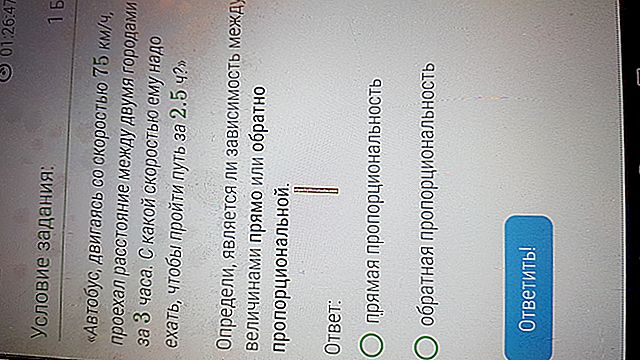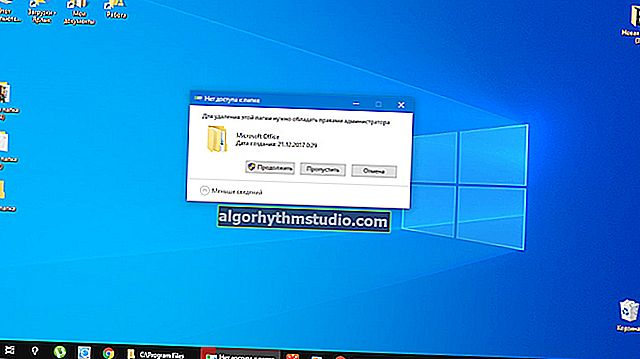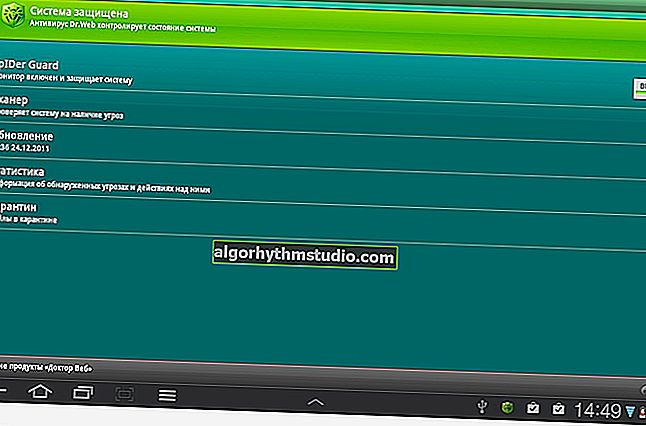Program terbaik untuk membuat pemacu USB yang boleh di-boot untuk Windows
 Selamat hari semua!
Selamat hari semua!
Untuk satu sebab atau yang lain, kadangkala anda perlu menggunakan pemacu denyar yang boleh di-boot (mereka juga dipanggil pemacu pemasangan).
Sebagai contoh, sistem itu rosak, cakera keras (atau perkakasan lain) diubah, jangkitan virus berlaku, dan sekarang anda perlu memasang semula Windows. Ya, walaupun hanya memulihkan rekod boot (bootloader) yang rosak oleh beberapa perisian hasad - dan kemudian tanpa pemacu kilat seperti itu, dan tidak ada di sana, dan tidak di sini ?.
Dalam artikel ini, saya akan membentangkan utiliti (alat) terbaik yang membantu anda membuat media pemasangan dengan mudah dan pantas (termasuk pemacu denyar) dengan OS Windows. Utiliti diberikan pada pendapat penulis saya, yang sesuai untuk bekerja dan yang, seperti yang mereka katakan, tidak akan mengecewakan anda!
? Catatan!
1) Untuk Windows 10: semasa memuat turun imej ISO dari OS ini - anda boleh membuat terburu-buru secara automatik (ini membolehkan anda melakukan alat khas dari Microsoft).
2) Arahan universal untuk membuat pemacu denyar USB yang boleh di-boot (dalam utiliti yang berbeza).
*
7 program dan utiliti teratas untuk membuat pemacu USB yang boleh di boot
Rufus ?
Laman web pembangun: //rufus.akeo.ie
Arahan untuk bekerja dengan Rufus: lihat panduan (langkah demi langkah)

Rufus 3.4 - tetingkap utama utiliti
Utiliti yang sangat mudah, percuma dan ringan yang membolehkan anda membuat pemacu denyar USB yang boleh di-boot (lebih-lebih lagi, kedua-dua BIOS klasik dan versi UEFI yang lebih moden disokong). Pada pendapat saya yang rendah hati: untuk tugas semasa, ini adalah program terbaik!
Aplikasi ini akan mencari semua pemacu yang disambungkan secara automatik dan memberi anda maklumat mengenai mereka. Saya perhatikan bahawa terima kasih kepada Rufus, anda boleh membuat pemacu kilat pemasangan dengan pelbagai jenis Windows XP / 7/8/10, dll.
Untuk memulakan: anda perlu memasukkan pemacu kilat USB ke port USB, pilih gambar, sistem fail, jenis antara muka sistem (tetapan mesti ditetapkan berdasarkan OS yang anda rakam dan untuk PC mana. Lihat pautan di awal artikel, dalam komen) , dan tekan butang rakam. Dalam 20-30 minit pemacu kilat akan siap!
Kelebihan utama:
- utiliti yang ringkas dan intuitif, semuanya dilakukan dengan gaya minimalis;
- menggunakan gambar ISO (standard) untuk kerja;
- menyokong hampir semua jenama dan jenis pemacu denyar USB, kad memori, cakera keras luaran;
- kelajuan tinggi dan kebolehpercayaan kerja;
- tidak perlu memasang;
- Windows XP / 7/8 / 8.1 / 10 (32/64 bit) disokong;
- sepenuhnya dalam bahasa Rusia.
*
WinSetupFromUSB
Laman web pembangun: //www.winsetupfromusb.com/
Arahan untuk menggunakan utiliti: lihat panduan

WinSetupFromUSB - tetingkap utama (menyediakan pemacu denyar USB yang boleh di-boot)
Utiliti percuma dengan fungsi yang kaya untuk membuat pemacu kilat USB yang dapat di-boot dengan cepat untuk memasang kedua-dua Windows (XP / Vista / 7) dan sistem lain (misalnya, Linux).
Program ini sangat serba boleh dan bebas masalah, ia boleh digunakan walaupun dalam kes tersebut dan dengan gambar ISO yang utiliti lain enggan berfungsi! Seluruh proses membuat pemacu kilat pemasangan berlaku dalam beberapa klik tetikus: pilih gambar, tetapkan tetapan dari proses rakaman bermula ...
Kelebihan utama:
- antara muka yang ringkas dan menyenangkan dengan banyak tetapan;
- membolehkan anda merakam pelbagai sistem operasi;
- kelajuan kerja yang tinggi, ditambah dengan keperluan sistem yang rendah;
- keupayaan untuk membuat pemacu denyar berbilang but!
- menyokong imej ISO dari program seperti: Acronis, Paragon, Defender Offline, Norton Ghost;
- anda boleh membuat pemacu luaran yang boleh di-boot (bukan sahaja pemacu kilat!);
- anda boleh membuat pemacu denyar USB yang boleh dimuat yang berfungsi di BIOS dan UEFI;
- rutin terbina dalam untuk bekerja dengan cakera: MULTIpartitionUSBstick, Grub4DOS, SysLinux;
- pembalakan semua acara.
*
Ventoy ?
Laman web pembangun: //www.ventoy.net/
Arahan operasi: lihat panduan

Ventoy - tulis batang USB yang boleh di-boot. Ia mudah! ?
Utiliti yang agak baru (2019) untuk pembuatan pemacu kilat bootable (dan multi-boot) dan pemacu luaran semudah mungkin. Sebenarnya, anda hanya perlu menyalin gambar ISO yang ingin anda boot ke stik USB (Ventoy akan menyiapkan yang lain)!
Saya pasti mengesyorkan untuk berjumpa dengan anda!
Kelebihan utama:
- penggunaan mudah (pemacu kilat menyediakan dalam 2 langkah);
- Legacy + UEFI (Secure Boot) disokong;
- Fail ISO lebih besar daripada 4GB disokong;
- serasi dengan semua sistem operasi Windows, Linux, LiveCD yang popular (terdapat bahagian dengan gambar yang diuji di laman web pemaju (lebih dari 250+ sudah));
- untuk menambahkan ISO pemasangan baru ke pemacu denyar USB - salin sahaja!
*
Alat dari Microsoft
Untuk Windows 10
? Alat ini (utiliti) bagus kerana ia bukan sahaja dapat menulis fail ISO ke pemacu denyar USB, tetapi juga memuat turunnya dari laman web rasmi (lebih-lebih lagi, ia akan memilih bahasa dan kedalaman bit).
Saya sudah mempunyai nota terperinci mengenai bekerja di blog saya, pautan di bawah.
? Tolong!
Cara memuat turun imej ISO dari Windows 10 dan menyediakan pemacu kilat pemasangan daripadanya [secara rasmi dan sah]

Memilih versi OS (alat dari Microsoft)
*
Untuk Windows 7/8
Laman web Microsoft: //www.microsoft.com/ (alat muat turun usb dvd Windows 7)

Utiliti dari Microsoft untuk memasang Windows 7.
Utiliti yang sangat mudah dan senang dari Microsoft, awalnya bertujuan untuk menyediakan media pemasangan untuk Windows 7. Tetapi sekarang anda boleh menggunakannya untuk menyediakan media dengan Windows 8 (10?).
Bagaimana utiliti ini berbeza dari yang lain: keseluruhan proses penyediaan pemacu kilat USB yang dapat di-boot dilakukan secara berperingkat, langkah demi langkah, dengan arahan pada setiap langkah.
Pertama, anda perlu memilih pemacu kilat USB (yang akan dibuat rakamannya), kemudian anda perlu menentukan gambar dari OS, mengesahkan tetapan dan mula merakam. Jumlahkan selama 3-4 langkah dan 10-15 minit. masa - media anda akan bersedia!
Utiliti ini mempunyai satu kelemahan: jika pemacu kilat adalah 4 GB, tidak mustahil untuk menulis gambar dengan sistem padanya, berikan pemacu denyar 8 GB utiliti (sementara utiliti lain dapat melakukan ini!).
*
Sardu
Laman web pembangun: //www.sarducd.it/

Tetingkap utama Sardu
Utiliti ini membolehkan anda bukan sahaja membuat pemacu kilat USB yang dapat di-boot, tetapi juga meletakkannya satu set program yang sangat berguna (antivirus, explorer, program untuk pemulihan data, dll.).
Oleh itu, sebelum memasang OS baru, anda boleh mencuba memulihkan yang lama, atau sekurang-kurangnya menyalin maklumat penting dari cakera. Memang, selalunya, Windows mungkin enggan melakukan boot - dalam kes sedemikian, penting untuk mempunyai media penyelamat seperti itu!
Ngomong-ngomong, Sardu membolehkan anda menyiapkan pemacu kilat pemasangan bukan sahaja dengan Windows, tetapi juga dengan Linux. Terdapat dua versi program:
- anda tidak boleh menambahkan aplikasi anda sendiri ke aplikasi percuma, anda hanya terhad pada senarai yang disediakan oleh pembangun;
- Berbayar - anda boleh menambahkan aplikasi anda ke media yang boleh di-boot, dan anda dapat bekerja dengannya ketika anda boot daripadanya.
Secara amnya, utiliti ini sangat berguna, saya mengesyorkannya!
*
WintoFlash
Laman web pembangun: //wintoflash.com/
Tempat memuat turun: //www.majorgeeks.com/

WintoFlash - Pemilihan OS untuk pemasangan
Utiliti yang sangat mudah yang membolehkan anda memindahkan pemasang dari mana-mana cakera ke pemacu denyar USB, iaitu. buat media pemasangan dengan versi Windows yang berbeza (lihat tangkapan skrin di atas). Selain pemacu kilat USB, pengedaran pemasangan dengan OS dapat dipindahkan ke kad memori, pemacu luaran, atau pemacu USB lain.
Program ini dijalankan dalam bentuk penyihir langkah demi langkah: pertama, anda memilih gambar pemasangan dengan OS, kemudian tentukan pemacu kilat USB, tetapkan parameter dan mulakan rakaman. Utiliti itu, memberitahu anda bagaimana menetapkan parameter tertentu.
Kelebihan utama:
- keupayaan untuk membuat pemacu pemasangan dengan Windows XP / 2003 / Vista / 2008/7/8/10;
- sokongan untuk format ISO, RAR, ARJ, ZIP, 7z, CAB, DMG;
- memformat pemacu dalam FAT16, FAT32, NTFS;
- keupayaan untuk memilih pemuat but: GRUB atau Standard;
- keupayaan untuk memeriksa pemacu denyar untuk kesilapan sistem fail (mesti dilakukan setelah memindahkan Windows ke dalamnya untuk mengelakkan kesalahan semasa pemasangan sistem);
- keupayaan untuk memindahkan sebarang gambar yang boleh di-boot (antivirus, mini-OS, dll.) ke pemacu USB.
*
WiNToBootic
Laman web pemaju: //www.filecroco.com/
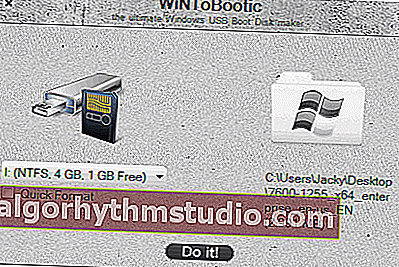
WiNToBootic: tetingkap utama
WiNToBootic adalah utiliti sejagat untuk membuat media USB yang boleh dimuat dengan mudah (terutamanya pemacu kilat) dengan pelbagai pengedaran OS Windows Vista / 7/8/2008/2012, serta Windows PE2 / PE3 / PE4 (persekitaran pra-pemasangan).
Program ini berbeza dengan rakan sejawatnya kerana membolehkan anda bekerja dengan gambar cakera Juliet dan UDF, dengan DVD secara langsung, dengan folder yang mengandungi kit pengedaran sistem. Mereka. sangat pilih-pilih dan serba boleh!
Utiliti ini mempunyai antara muka yang sangat sederhana dengan minimum pilihan dan tetapan, jadi sangat mudah untuk belajar bagaimana bekerja dengannya. Yang perlu dilakukan pengguna ialah memasukkan pemacu kilat USB, memilih imej but (misalnya), dan mula merakam media yang boleh di-boot.
*
Ultra ISO
Laman web pembangun: //www.ezbsystems.com/

Ultra ISO: tetingkap utama
Program yang sangat hebat untuk bekerja dengan imej ISO: anda boleh mengeditnya (tanpa membongkar!) , Memampatkan, membakar ke CD / DVD-disk, membakar stik USB yang dapat di-boot, menyalin cakera liut dan banyak lagi. Sebagai tambahan kepada imej ISO standard, program ini menyokong format gambar popular lain: BIN, CUE, NRG, MDF, IMG, dll.
Ngomong-ngomong, selain merakam, program ini dapat membuat gambar CD / DVD-disk dan pemacu kilat (dan bahkan cakera keras) sendiri! Secara umum, program yang tidak dapat diganti untuk bekerja dengan pelbagai gambar, saya mengesyorkannya!
Kelebihan utama:
- membolehkan anda membakar gambar ISO ke pemacu denyar, cakera, kad memori;
- keupayaan untuk mengoptimumkan imej cakera untuk menjimatkan ruang;
- keupayaan untuk meniru pemacu untuk pemacu CD / DVD;
- keupayaan untuk membuat cakera boot dan disket dengan sektor boot DOS, Windows NT atau Syslinux;
- keupayaan untuk membuat stik USB pemasangan dengan mod USB-HDD dan USB-ZIP dwi;
- keupayaan untuk mengekstrak sektor boot dari cakera keras atau disket;
- antara muka program dibuat dalam gaya klasik program Windows, yang bermaksud mudah dan biasa digunakan;
- Sokongan bahasa Rusia;
- berfungsi dalam semua versi Windows: XP / 7/8/10 (32/64 bit).
*
Ini menyimpulkan artikel.
Saya berpendapat bahawa alat yang dibentangkan lebih berguna.
Semua yang terbaik!
?
Pertama kali diterbitkan: 25.11.2017
Pembetulan artikel: 05/25/2020